Na, ruduo oficialiai čia, o tai reiškia, kad „iPhone“, „iPad“ ir „Apple Watch“ savininkai pradeda naudotis nauja programine ir technine įranga. Buvo pristatyta „iPhone 11“ serija ir „Apple Watch Series 5“, kartu su „iOS“ / „iPadOS 13“ ir „watchOS 6“.
Turinys
- Susiję skaitymai
- Kas naujo „watchOS 6“?
-
Kalendoriaus komplikacija neveikia? Ką tu gali padaryti?
- Iš naujo paleiskite / iš naujo nustatykite laikrodį
- Pašalinkite įrenginio profilius
-
Išvada
- Susiję įrašai:
Susiję skaitymai
- Negalite įdiegti „watchOS 6“ „Apple Watch“? Patikrinkite šiuos patarimus
- Kaip nustatyti „Apple Watch“ dvigubą SIM kortelę arba „eSIM“.
- Negaunate programų pranešimų „Apple Watch“? Patikrinkite šiuos patarimus
- Kaip tvarkyti pranešimus „Apple Watch“.
- Kaip naudoti garso knygas „Apple Watch“ su „watchOS 6“.
Šiose programinės įrangos versijose yra daug naujų funkcijų, o „iOS 13“ / „iPadOS“ yra viena didžiausių, kada nors atėjusių į mobiliąją platformą. Tą patį galima pasakyti apie „watchOS 6“, nes ji atveria duris naujoms galimybėms ir yra dar naudingesnė nei bet kada anksčiau.
Kas naujo „watchOS 6“?
Kadangi Apple Watch tampa vertu išmaniuoju jūsų riešo palydovu, sveikatos srityje daromi dideli patobulinimai. Naudodami „watchOS 6“ gauname keletą naujų, į sveikatą orientuotų funkcijų, kuriomis galės pasinaudoti visi:
- Veiklos tendencijos – Palyginkite savo paskutinių 90 dienų veiklą su ankstesnėmis 365 dienomis. Padės jums tobulėti, jei bus mažėjimo tendencija.
- Triukšmo programa – Pristatoma nauja Triukšmo programa, kuri įspės, jei aplinka ar ausinės yra per garsios. Tai gali padėti jums keletą žingsnių sumažinti muziką, kad ilgainiui išsaugotumėte klausą.
- Ciklo stebėjimas – Moterys, kurios naudojasi Apple Watch, dabar galite stebėti savo menstruacinį ciklą naudodami laikrodį. Yra įvairių duomenų, kuriuos galite įvesti patys.
- Sveikatos apžvalga – Tai nepasiekiama konkrečiai naudojant „Apple Watch“, tačiau „iOS 13“ prideda naują sveikatos apžvalgos puslapį. Tai suvestinės puslapis su visomis sveikatos ypatybėmis ir duomenimis, kuriuos stebėjote.
Tačiau linksmybės tuo nesibaigia, nes „Apple“ pagaliau įtraukė „App Store“ prie laikrodžio su „watchOS 6“. Taip lengviau atsisiųsti tik laikrodžiui skirtas programas, taip pat galimybę pasinaudoti naujos Apple Books Watch programėlės pranašumais.
Yra daug naujų funkcijų ir nekantraujame pamatyti, ką tai reiškia būsimiems Apple Watch ir watchOS leidimams.
Kalendoriaus komplikacija neveikia? Ką tu gali padaryti?
Tačiau ne viskas „iPhone“ ir „Apple Watch“ savininkams yra rožės ir ramunės. Atnaujinus „watchOS 6“ ir „iOS 13“, kilo problemų, kai pagrindinės funkcijos neveikia tinkamai. Vienas iš tokių atvejų yra Kalendoriaus komplikacija, pasiekiama jūsų laikrodyje.
Vartotojai pareiškė, kad atnaujinus į iOS 13 ir watchOS 6, Kalendoriaus komplikacija nebeveikia tinkamai ir nerodys būsimų įvykių. Paspaudus komplikaciją, bus atidaryta Kalendoriaus programa, kurioje bus rodoma visa susijusi informacija, tačiau komplikacija vis tiek atsisako tinkamai veikti.
Problemos išliko ir toliau, net atjungus laikrodį ir vėl susiejus jį su „iPhone“. Laimei, reikia atlikti kelis veiksmus, kad tai vėl veiktų.
Iš naujo paleiskite / iš naujo nustatykite laikrodį
Pirmasis metodas yra toks, kuris neturėtų stebinti. Norėsite įjungti maitinimą arba iš naujo paleisti laikrodį, kad pašalintumėte klaidas. Norėdami tai padaryti, vienu metu turėsite paspausti karūnėlę ir šoninį mygtuką.
Po kelių sekundžių laikrodis bus paleistas iš naujo ir galėsite dar kartą išbandyti kalendoriaus komplikaciją. Kitas veiksmas, kurį galite atlikti, yra iš naujo nustatyti sinchronizavimo duomenis.
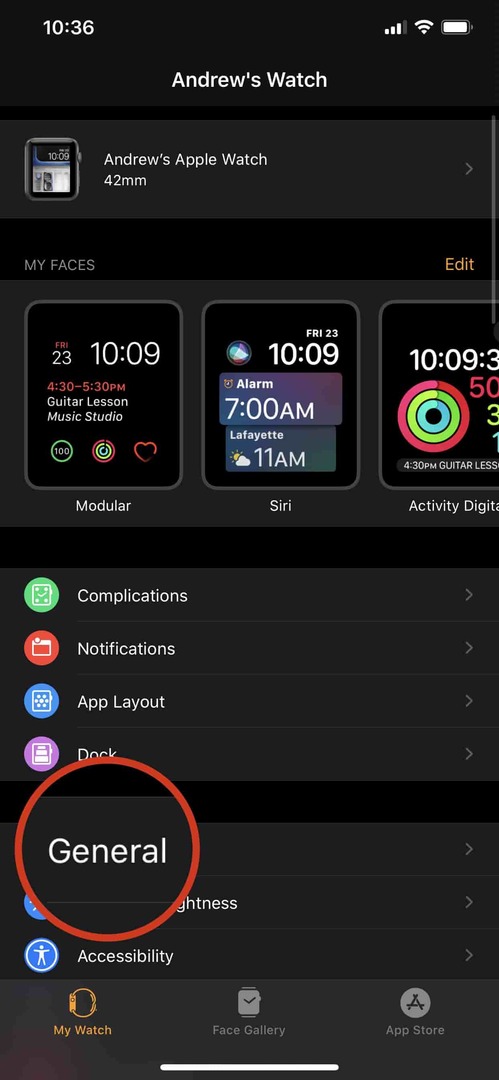
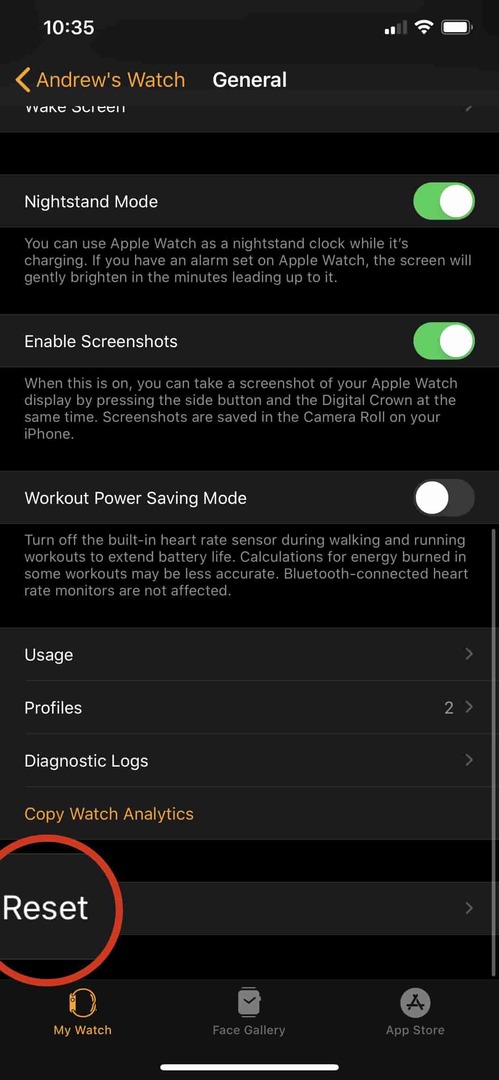
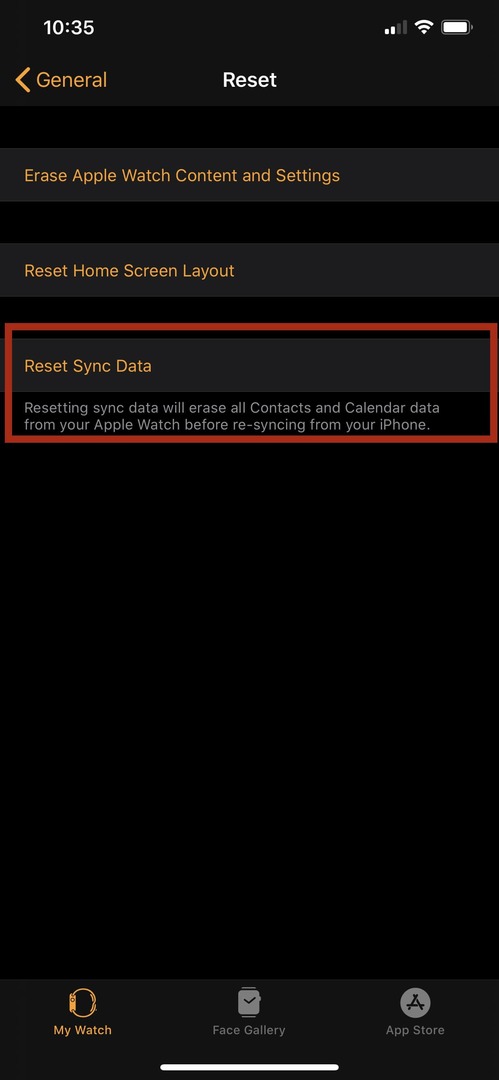
Norėdami tai padaryti, atlikite šiuos veiksmus:
- Savo iPhone atidarykite programą Watch
- Slinkite žemyn ir pasirinkite Generolas
- Slinkite į apačią ir bakstelėkite Nustatyti iš naujo
- Pasirinkite Iš naujo nustatyti sinchronizavimo duomenis
Taip iš „Apple Watch“ bus ištrinti kontaktai ir kalendoriaus duomenys. Kai duomenys bus pašalinti, laikrodis automatiškai sinchronizuos duomenis iš jūsų iPhone.
Pašalinkite įrenginio profilius
Vienas iš būdų, kuris, atrodo, sulaukia traukos, yra bet kokių įrenginio profilių pašalinimas. Juos gali įdiegti speciali programinė įranga arba „Apple“ (jei esate beta programos dalis). Tačiau atrodo, kad tai sukelia suderinamumo problemų, o tai savo ruožtu paaiškintų kalendoriaus sudėtingumo problemas.
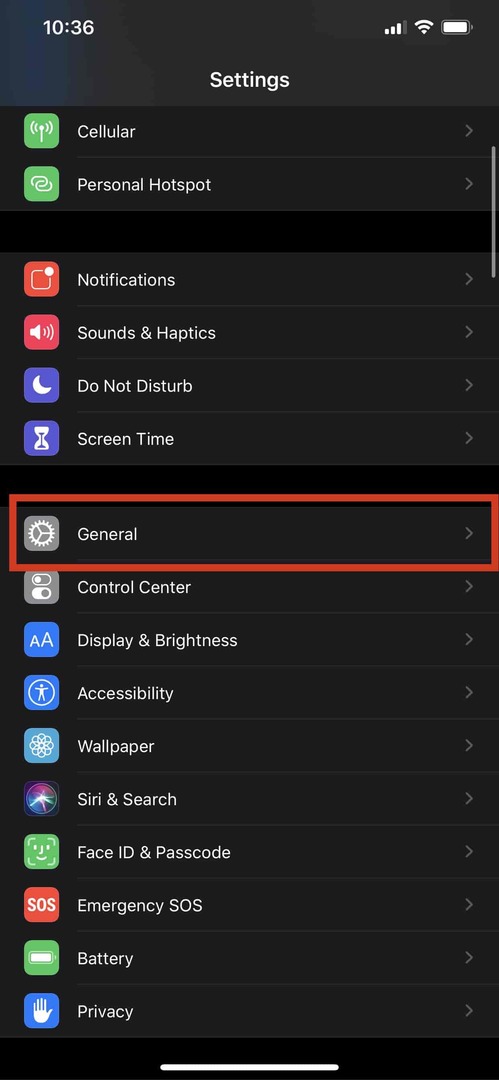
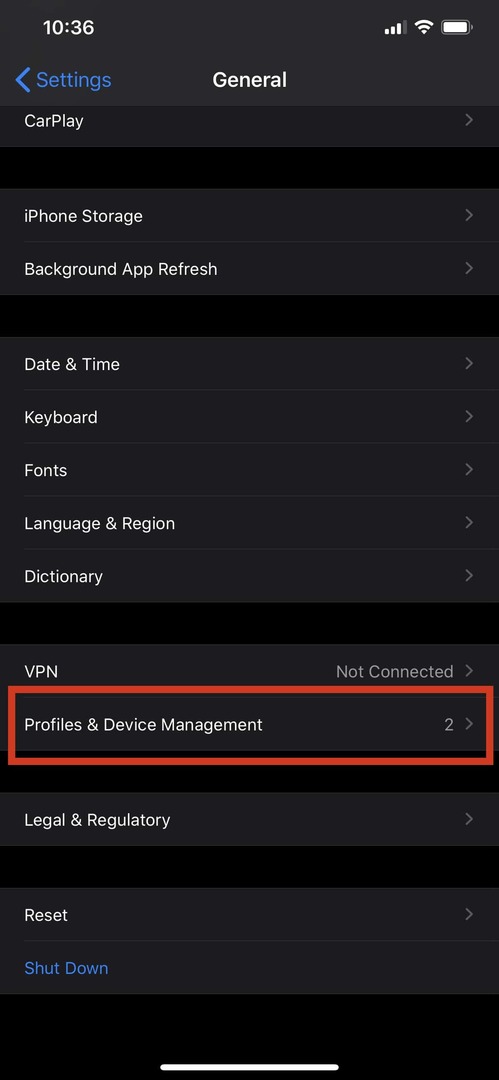
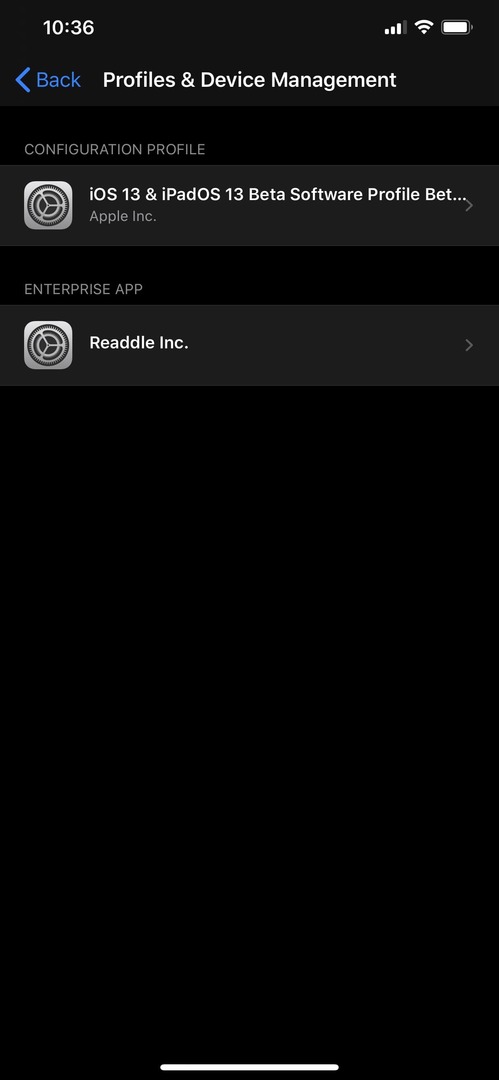
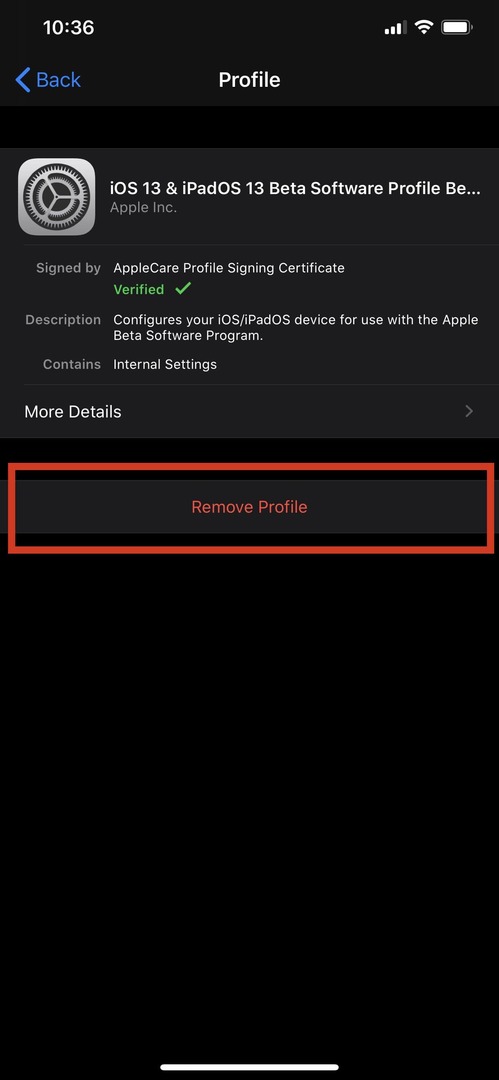
Norėdami rasti ir pašalinti šiuos profilius, atlikite šiuos veiksmus:
- Savo iPhone atidarykite Nustatymai programėlė
- Pasirinkite Generolas
- Slinkite žemyn ir bakstelėkite Profiliai ir įrenginių valdymas
- Pasirinkite profilį, kurį bandote pašalinti
- Bakstelėkite Pašalinti profilį
- Įveskite savo prieigos kodą
Įvedus leidimo kodą, jūsų iPhone bus paleistas iš naujo, kad būtų visiškai pašalintas profilis. Iš čia galite grįžti ir iš naujo nustatyti sinchronizavimo duomenis, kad viskas būtų atnaujinta. Tada grįžkite ir iš naujo pridėkite profilį, kad pamatytumėte, ar veiks kalendoriaus komplikacija.
Išvada
Pagrindinių programinės įrangos leidimų problema yra ta, kad visada atsiranda klaidų. Tai neatsižvelgiama į tai, kiek yra beta versijos leidimų, ir tai gali būti gana varginanti, jei laikrodį naudosite kasdien.
Kita vertus, „Apple“ puikiai gauna atsiliepimus ir veikia pagal juos, jei pakankamai vartotojų atsiunčia atsiliepimų, kai kažkas nutrūksta. Jei susidūrėte su ta pačia problema, susijusia su Kalendoriaus komplikacija, išbandykite anksčiau nurodytus veiksmus. Jei jie neveikia, susisiekite su „Apple“ palaikymo komanda ir praneškite, kad turite problemų.
Andrew yra laisvai samdomas rašytojas, gyvenantis JAV rytinėje pakrantėje.
Bėgant metams jis rašė įvairioms svetainėms, įskaitant „iMore“, „Android Central“, „Phandroid“ ir keletą kitų. Dabar jis dienas leidžia dirbdamas ŠVOK įmonėje, o naktimis dirba kaip laisvai samdomas rašytojas.